最近有网友给小编留言反映说他遇到了重装系统之后不读u盘的问题,为什么重装系统不读u盘?是不是他重装系统没有装到导致的?很是着急。其实小编告诉大家重装系统之后不读u盘这个问题非常容易就能解决,下面我就把重装系统之后不读u盘解决教程分享给大家,让网友们解决重装系统不读u盘问题。
1、首先使用驱动光盘进行主板USB驱动的安装,把驱动光盘插到光驱里面,这时候计算机就会自动进行播放,然后右键点击一键安装。
2、接着启动“USB Root Hub”。
a、首先右键点击“计算机”图标,找到“设备管理器”菜单。
b、接着在这个菜单里面找到“通用串行总线控制器”选项。
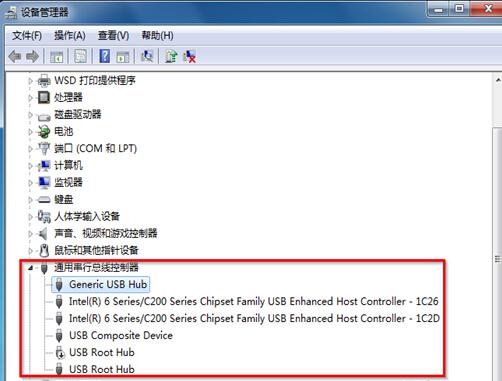
重装系统之后不读u盘图一
华硕win7 32位系统重装教程
网友的华硕win7 32位系统现在感觉非常卡顿,玩英雄联盟都玩不了,现在又是赛季末,得打排位冲分,想不到电脑出现问题,现在得重装华硕的win7 32位系统,那么下面就让小编告
c、之后就会发现“USB Root Hub”的状态是禁止使用,右键点击“USB Root Hub”之后选择“启用”选项。
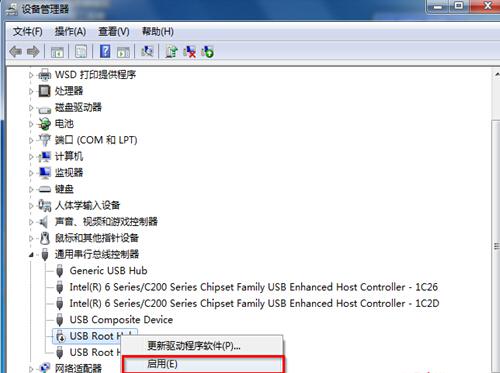
重装系统之后不读u盘图二
d、最后再次启用后,查找资源管理器界面,就可以找到U盘图标了。
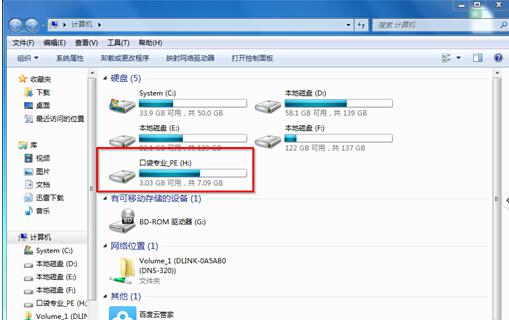
重装系统之后不读u盘图三
扩展阅读:不会还原系统的网友可以参考系统还原步骤。
综上所述的全部内容就是小编为网友们带来的重装系统不读u盘的解决教程了,网友们要是遇到了u盘不能读取的情况,就可以参考小编带来的教程来解决。如果感觉小编教程还不错的话,就把我的教程收藏起来吧,或者分享给身边的好朋友们。
以上就是电脑技术教程《重装系统之后不读u盘解决教程》的全部内容,由下载火资源网整理发布,关注我们每日分享Win12、win11、win10、win7、Win XP等系统使用技巧!windows7官方旗舰版安装教程
windows7官方旗舰版安装系统有着稳定/安全/快捷的特点,是你装机必备之选。为了帮助更多朋友用上干净的windows7的官方旗舰版安装系统,小编特意整理了电脑公司windo


